Come convalidare i dati per la data dell'anno corrente nel foglio di lavoro di Excel?
In Excel, la Convalida Dati è una funzione molto utile per noi. Con essa, possiamo prevenire celle duplicate, consentire l'inserimento di date specifiche e così via. In questo articolo, parlerò di come permettere l'inserimento solo delle date dell'anno corrente utilizzando la funzione Convalida Dati nel foglio di lavoro di Excel.
Convalida Dati per la data dell'anno corrente in Excel
Convalida Dati per la data dell'anno corrente in Excel
Per consentire l'inserimento solo delle date dell'anno corrente in una colonna del foglio di lavoro, seguire i passaggi seguenti:
1. Selezionare una colonna di celle a cui si desidera applicare la funzione di convalida dati, quindi fare clic su Dati > Convalida Dati > Convalida Dati, vedere lo screenshot:
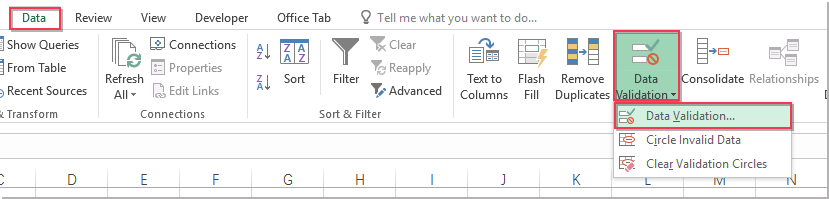
2. Nella finestra di dialogo Convalida Dati, eseguire le seguenti operazioni:
(1.) Fare clic sulla scheda Opzioni;
(2.) Selezionare l'opzione Personalizzato dal menu a discesa Consenti;
(3.) Immettere questa formula: =YEAR(A2)=YEAR(TODAY()) nella casella di testo Formula.
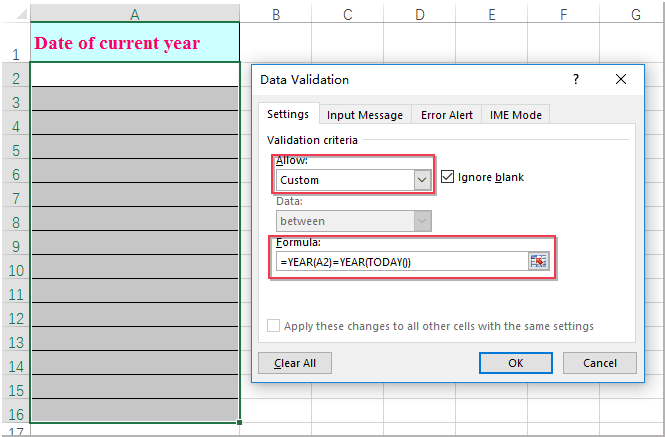
3. Quindi fare clic sul pulsante OK. Da ora in poi, solo le date di quest'anno potranno essere inserite nelle celle specificate; in caso contrario, apparirà una finestra di avviso per ricordartelo, vedere lo screenshot:
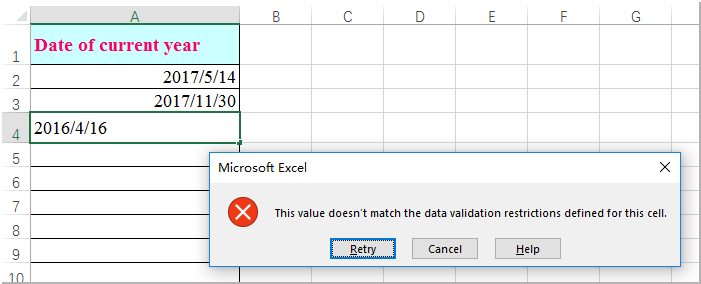
I migliori strumenti per la produttività in Office
Potenzia le tue competenze in Excel con Kutools per Excel e sperimenta un'efficienza mai vista prima. Kutools per Excel offre oltre300 funzionalità avanzate per aumentare la produttività e farti risparmiare tempo. Clicca qui per ottenere la funzione di cui hai più bisogno...
Office Tab porta le schede su Office e rende il tuo lavoro molto più semplice
- Abilita la modifica e lettura a schede in Word, Excel, PowerPoint, Publisher, Access, Visio e Project.
- Apri e crea più documenti in nuove schede della stessa finestra invece che in nuove finestre.
- Aumenta la produttività del50% e riduce centinaia di clic del mouse ogni giorno!
Tutti gli add-in Kutools. Un solo programma di installazione
La suite Kutools for Office include add-in per Excel, Word, Outlook & PowerPoint più Office Tab Pro, ideale per i team che lavorano su più app di Office.
- Suite tutto-in-uno — Add-in per Excel, Word, Outlook & PowerPoint + Office Tab Pro
- Un solo programma di installazione, una sola licenza — configurazione in pochi minuti (pronto per MSI)
- Funzionano meglio insieme — produttività ottimizzata su tutte le app Office
- Prova completa30 giorni — nessuna registrazione, nessuna carta di credito
- Massimo risparmio — costa meno rispetto all’acquisto singolo degli add-in